رفرنسنویسی و ایجاد فهرست منابع در Word
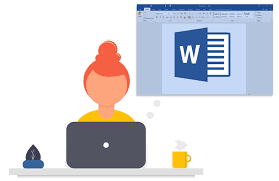
رفرنسنویسی و ایجاد فهرست منابع در Word
رفرنسدهی یا استناد (Citation) به استفاده از منابع دیگر در مقالات و نوشتههای خودمان گفته میشود. این منابع میتواند شامل مقالات علمی، کتابها، پایاننامهها یا مطالب موجود در اینترنت باشد. در واقع رفرنس، منبع اصلی مطالبی است که در نوشتههای خود استفاده کردهایم. رفرنسدهی یا رفرنسنویسی برای حفظ حقوق و رعایت امانت منابع اصلی و همچنین اعتبار بخشیدن به مطالب خودمان انجام میشود. به دلیل اهمیت این موضوع تصمیم گرفتیم در این قسمت نحوۀ رفرنسنویسی در Word را آموزش دهیم.
ایجاد رفرنس (Citation)
برای ایجاد منبع، اشارهگر ماوس را روی بخشی از متن که میخواهید به آن استناد (Citation) اضافه کنید قرار دهید. سپس به سربرگ Reference بروید و روی Insert Citation کلیک کنید. روی Add new source کلیک کنید. پنجرهٔ Create Source باز میشود.
ایجاد رفرنس (Citation)
در پنجرهٔ Create Source میتوانید اطلاعات مربوط به منبع را وارد کنید.
1. مقدار پیشفرض لیست، کتاب (Book) است. با باز کردن لیست کشویی Type of Source میتوانید گزینههای دیگری انتخاب کنید.
2. در قسمت Language زبان موردنظر را انتخاب کنید.
3. در کادر Author نام نویسنده را وارد کنید. اگر روی Edit کلیک کنید، پنجرهای باز میشود که میتوانید اسامی نویسندههای دیگر را هم وارد و ترتیب آنها را جابهجا کنید.
4. در قسمت Title عنوان کتاب یا مقاله را وارد کنید.
5. در قسمت Year سال انتشار وراد کنید.
6. در قسمت City محل چاپ کتاب را وارد کنید.
7. در قسمت Publisher ناشر را وارد کنید.
درباره آکادمی تراشه
تیم تولید محتوا آکادمی تراشه به منظور بهبود در امر پشتیبانی آنلاین هنرجویان دوره های مختلف ایجاد شد
نوشتههای بیشتر از آکادمی تراشه



دیدگاهتان را بنویسید